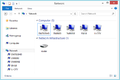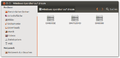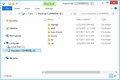GP3 sambaconfig: Unterschied zwischen den Versionen
Mfgeg (Diskussion | Beiträge) |
|||
| (9 dazwischenliegende Versionen desselben Benutzers werden nicht angezeigt) | |||
| Zeile 3: | Zeile 3: | ||
|[[Bild:english.png]] - [[GP3 sambaconfig (en)|in English]] | |[[Bild:english.png]] - [[GP3 sambaconfig (en)|in English]] | ||
|} | |} | ||
| + | {{GP|Unter Gemini Project 3.3 ist das Plugin standardmässig vorinstalliert. Und beachtet, dass das Paket des Samba-Servers ab [[OE 2.2]] <code>'''samba-base'''</code> heisst und nicht wie früher <code>sambaserver</code>.}} | ||
[[Datei:GP3 sambaconfig.png|right|thumb|400px|Globale Einstellungen]] | [[Datei:GP3 sambaconfig.png|right|thumb|400px|Globale Einstellungen]] | ||
[[Datei:GP3 sambaconfig Freigaben.png|right|thumb|400px|Standard Freigaben vom DMM Image]] | [[Datei:GP3 sambaconfig Freigaben.png|right|thumb|400px|Standard Freigaben vom DMM Image]] | ||
| − | Das <code>geminisambaconfig</code> Plugin ist ein Konfigurationstool für den [[Samba Server]]. Der Samba Server (Paket <code>sambaserver</code>) wird bei der Installation des Plugins auch mit installiert, sofern er im Image nicht vorhanden ist. Folgende Funktionen werden bereitgestellt: | + | Das <code>'''geminisambaconfig'''</code> Plugin ist ein Konfigurationstool für den [[Samba Server]]. Der Samba Server (Paket <code>sambaserver</code>, oder <code>samba-base</code>) wird bei der Installation des Plugins auch mit installiert, sofern er im Image nicht vorhanden ist. Folgende Funktionen werden bereitgestellt: |
* Editieren von gobalen Einstellungen | * Editieren von gobalen Einstellungen | ||
| Zeile 12: | Zeile 13: | ||
Beachtet bitte, dass der <code>sambaserver</code> standardmässig keine Authentifizierung mittels Benutzernamen und Passwort erlaubt. Jeder Benutzer kann auf die konfigurierten Dreambox Freigaben zugreifen. | Beachtet bitte, dass der <code>sambaserver</code> standardmässig keine Authentifizierung mittels Benutzernamen und Passwort erlaubt. Jeder Benutzer kann auf die konfigurierten Dreambox Freigaben zugreifen. | ||
| − | == Installation == | + | == Installation / Deinstallation == |
| − | + | Das <code>geminisambaconfig</code> Plugin könnt ihr auf folgende Arten installieren / deinstallieren: | |
| − | + | {{Hauptbeitrag|GP3 Addons| - Kategorie: Gemini Plugins}} | |
| − | + | {{Hauptbeitrag|WebAdmin| - Paketname: <code>geminisambaconfig</code>}} | |
| − | + | {{Hauptbeitrag|OPKG| - Paketname: <code>geminisambaconfig</code>}} | |
| − | + | Führt nach der Installationen einen Neustart von [[Enigma2]] aus, oder startet die Dreambox neu. Das Plugin findet ihr standardmässig im {{Blue|Blue Panel}} → {{Taste|Daemons}} → {{Taste|Samba Einstell.}}. | |
| − | Das Plugin findet ihr standardmässig im {{Blue|Blue Panel}} → {{Taste|Daemons}} → {{Taste|Samba Einstell.}}. | ||
== Bedienung == | == Bedienung == | ||
| − | Nach dem Öffnen des Plugins, könnt ihr Globale Einstellungen des Samba Servers anpassen, wobei die Standard Einstellungen ohne Probleme funktionieren. Die folgende Tabelle zeigt euch die Beschreibung der Farbtasten, bearbeiten von Freigaben und interessante Einstellungen, die ihr anpassen könnt. Gespeicherte Einstellungen werden in die Datei <code>smb.conf</code> im Verzeichnis <code>/etc/samba</code> geschrieben. | + | Nach dem Öffnen des Plugins, könnt ihr Globale Einstellungen des Samba Servers anpassen, wobei die Standard Einstellungen ohne Probleme funktionieren. Die folgende Tabelle zeigt euch die Beschreibung der Farbtasten, bearbeiten von Freigaben und interessante Einstellungen, die ihr anpassen könnt. Gespeicherte Einstellungen werden in die Datei <code>[[Smb.conf|smb.conf]]</code> im Verzeichnis <code>/etc/samba</code> geschrieben. |
{| class="wikitable" border="1" | {| class="wikitable" border="1" | ||
| Zeile 46: | Zeile 46: | ||
Datei:GP3 sambaconfig Netzlaufwerk.png|Netzlaufwerk Win8 | Datei:GP3 sambaconfig Netzlaufwerk.png|Netzlaufwerk Win8 | ||
</gallery> | </gallery> | ||
| − | |||
| − | |||
| − | |||
| − | |||
| − | |||
| − | |||
| − | |||
| − | |||
== Befehle in der Kommandozeile == | == Befehle in der Kommandozeile == | ||
| − | === Samba Server stoppen=== | + | === Bis OE 2.0 === |
| + | ==== Samba Server stoppen==== | ||
<syntaxhighlight> | <syntaxhighlight> | ||
/etc/network/if-down.d/01samba-kill | /etc/network/if-down.d/01samba-kill | ||
</syntaxhighlight> | </syntaxhighlight> | ||
| − | === Samba Server starten === | + | ==== Samba Server starten ==== |
<syntaxhighlight> | <syntaxhighlight> | ||
/etc/network/if-up.d/01samba-start | /etc/network/if-up.d/01samba-start | ||
</syntaxhighlight> | </syntaxhighlight> | ||
| − | === Samba Version anzeigen === | + | ==== Samba Version anzeigen ==== |
<syntaxhighlight> | <syntaxhighlight> | ||
smbd --version | smbd --version | ||
</syntaxhighlight> | </syntaxhighlight> | ||
| + | |||
| + | === Ab OE 2.2 === | ||
| + | ==== Samba Server stoppen ==== | ||
| + | <syntaxhighlight>systemctl stop samba</syntaxhighlight> | ||
| + | |||
| + | ==== Samba Server starten ==== | ||
| + | <syntaxhighlight>systemctl start samba</syntaxhighlight> | ||
| + | |||
| + | ==== Samba Server Status abfragen ==== | ||
| + | <syntaxhighlight>systemctl status samba</syntaxhighlight> | ||
| + | |||
| + | === Ab OE 2.5 === | ||
| + | ==== Samba Server stoppen ==== | ||
| + | <syntaxhighlight>systemctl stop smb.service</syntaxhighlight> | ||
| + | |||
| + | ==== Samba Server starten ==== | ||
| + | <syntaxhighlight>systemctl start smb.service</syntaxhighlight> | ||
| + | |||
| + | ==== Samba Server Status abfragen ==== | ||
| + | <syntaxhighlight>systemctl status smb.service</syntaxhighlight> | ||
[[Kategorie:GP3]] | [[Kategorie:GP3]] | ||
Aktuelle Version vom 4. Januar 2017, 22:34 Uhr
Unter Gemini Project 3.3 ist das Plugin standardmässig vorinstalliert. Und beachtet, dass das Paket des Samba-Servers ab OE 2.2 samba-base heisst und nicht wie früher sambaserver.
|
Das geminisambaconfig Plugin ist ein Konfigurationstool für den Samba Server. Der Samba Server (Paket sambaserver, oder samba-base) wird bei der Installation des Plugins auch mit installiert, sofern er im Image nicht vorhanden ist. Folgende Funktionen werden bereitgestellt:
- Editieren von gobalen Einstellungen
- Erstellen / Anpassen / Löschen von Freigaben
Beachtet bitte, dass der sambaserver standardmässig keine Authentifizierung mittels Benutzernamen und Passwort erlaubt. Jeder Benutzer kann auf die konfigurierten Dreambox Freigaben zugreifen.
Inhaltsverzeichnis
Installation / Deinstallation
Das geminisambaconfig Plugin könnt ihr auf folgende Arten installieren / deinstallieren:
 siehe Beitrag: GP3 Addons - Kategorie: Gemini Plugins
siehe Beitrag: GP3 Addons - Kategorie: Gemini Plugins siehe Beitrag: WebAdmin - Paketname:
siehe Beitrag: WebAdmin - Paketname: geminisambaconfig siehe Beitrag: OPKG - Paketname:
siehe Beitrag: OPKG - Paketname: geminisambaconfig
Führt nach der Installationen einen Neustart von Enigma2 aus, oder startet die Dreambox neu. Das Plugin findet ihr standardmässig im Blue Panel → Daemons → Samba Einstell..
Bedienung
Nach dem Öffnen des Plugins, könnt ihr Globale Einstellungen des Samba Servers anpassen, wobei die Standard Einstellungen ohne Probleme funktionieren. Die folgende Tabelle zeigt euch die Beschreibung der Farbtasten, bearbeiten von Freigaben und interessante Einstellungen, die ihr anpassen könnt. Gespeicherte Einstellungen werden in die Datei smb.conf im Verzeichnis /etc/samba geschrieben.
| Eingaben | Beschreibung |
|---|---|
| speichern | Speichert die Einstellungen und schliesst das Plugin. |
| Freigaben | Öffnet das Konfigurationsmenü der Freigaben. Mit der OK Taste, öffnet ihr bestehende Freigaben und könnt sie editieren. Mit der grünen Taste erstellt ihr neue Freigaben und die rote Taste löscht Freigaben. Als Freigaben könnt ihr Speichergeräte (DVD, USB, CF, usw.) einbinden, Bedingung ist aber, dass sie korrekt im System eingebunden sind. Den Mountpunkt (z.B. /media/cf) müsst ihr natürlich wissen, beim Erstellen von den Freigaben. Speichert eure Einstellungen mit der grünen Taste bevor ihr das Plugin verlässt. Ein Neustart vom Samba Server ist nicht nötig.
|
| workgroup | Alternativ, könnt ihr den Namen der Arbeitsgruppe (workgroup), wie bei den anderen Windows Rechnern in eurem Netzwerk anpassen. Ist aber keine Bedingung, um auf die Dreambox zugreifen zu können. Das Anzeigen von der Dreambox im Netzwerk kann einige Minuten dauern, insbesondere wenn mehrere Arbeitsgruppen vorhanden sind. |
Zugriff auf den Samba Server
Die Dreambox(en) sollten im Normalfall automatisch in den jeweiligen Dateimanagern oder Netzwerkumgebung der verschiedenen Betriebssysteme angezeigt werden. Ihr könnt auch nach den Boxen suchen (z.B. mit \\ip_der_box unter Windows), wenn ihr sie nicht findet. Unter Windows ist sicher das Stichwort "Netzlaufwerkverbindung" interessant, um die Dreambox im Windows Explorer zu integrieren.
Befehle in der Kommandozeile
Bis OE 2.0
Samba Server stoppen
/etc/network/if-down.d/01samba-kill
Samba Server starten
/etc/network/if-up.d/01samba-start
Samba Version anzeigen
smbd --versionAb OE 2.2
Samba Server stoppen
systemctl stop samba
Samba Server starten
systemctl start samba
Samba Server Status abfragen
systemctl status samba
Ab OE 2.5
Samba Server stoppen
systemctl stop smb.service
Samba Server starten
systemctl start smb.service
Samba Server Status abfragen
systemctl status smb.service